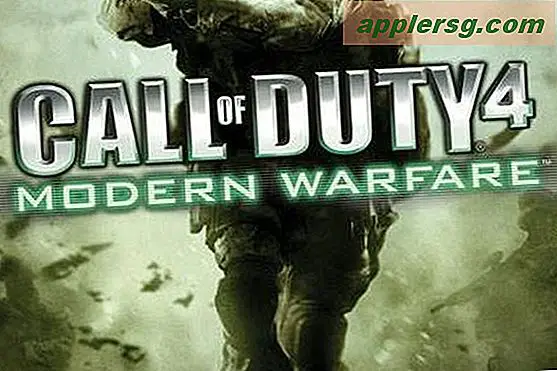Verwenden Sie den Eigenschaftenlisten-Editor, um plist-Dateien unter Mac OS X kostenlos zu bearbeiten
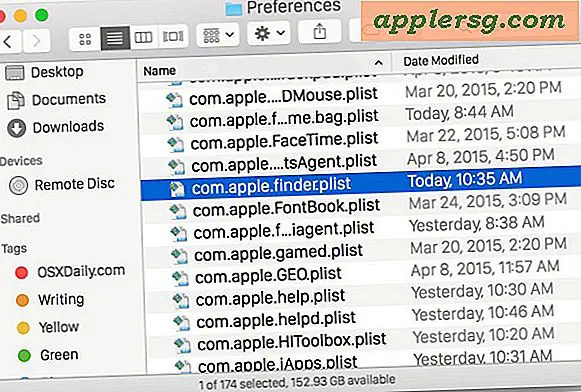
Property List-Dateien, oder besser bekannt als Plist-Dateien, sind im Grunde Mac-spezifische Anwendungsspezifische Einstellungsdateien. Sie enthalten Informationen und Einstellungen für verschiedene Anwendungen und befinden sich normalerweise im leicht erkennbaren Format von com.developer.Application.plist und befinden sich auf System- und Benutzerebene in den Verzeichnissen / Library / Preferences.
Wenn Sie nur eine Plist-Datei anzeigen möchten, können Sie mit Quick Look einen Blick darauf werfen, aber was ist, wenn Sie eine Plist-Datei auf dem Mac bearbeiten möchten? Um die Plist-Dateien in Mac OS X richtig zu bearbeiten und zu modifizieren, sollten Sie dafür eine spezielle App installieren. Glücklicherweise bietet Apple eine solche Anwendung an, die das einfache Bearbeiten und Speichern von Plist-Dateien ermöglicht.
So bearbeiten Sie Plist-Dateien in Mac OS X richtig
Die beste App zum Bearbeiten von Plist-Dateien in Mac OS X ist eigentlich Xcode. Für jede moderne Version von OS X enthält die Xcode-Suite native Plist-Bearbeitungsfunktionen, während frühere Versionen von Xcode eine eigenständige eigenständige App namens Property List Editor enthalten - beide sind jedoch in Xcode enthalten.
- Holen Sie sich Xcode aus dem App Store
Sie können eine PLIST-Datei direkt in Xcode starten, um die PLIST zu bearbeiten, Änderungen vorzunehmen und sie zu speichern. Xcode funktioniert, um alle Plist-Dateien, einschließlich System-Plist-Dateien, zu bearbeiten, so dass es bei weitem die beste Wahl ist.
Für Mac-Benutzer in früheren Versionen von OS X können Sie diese Plist-Dateien auch direkt und sehr einfach mit Xcode bearbeiten, und zwar mit einem separaten Programm, das Teil der Xcode-Suite ist. Dies wird passenderweise die Anwendung "Property List Editor" genannt. Der Eigenschaftenlisten-Editor wird als Teil des Apple Developer Tools X-Code-Pakets geliefert.
Für diese früheren Versionen von Xcode wird Property List Editor.app am folgenden Speicherort gefunden:
/Developer/Applications/Utilities/Property List Editor.app/
Wiederum müssen moderne Versionen von OS X und Xcode einfach Xcode starten und dann wird der Eigenschaftenlisten-Editor nativ in die Xcode-App integriert:

Mit anderen Worten, unabhängig davon, welche Version von Mac OS X Sie verwenden, möchten Sie, dass Xcode Zugriff auf einen geeigneten Plist-Editor erhält. Der einzige Unterschied besteht darin, ob die Anwendung zum Bearbeiten von Plists separat ist oder ob sie direkt in Xcode integriert ist.
Denken Sie daran, wenn Sie nur den Inhalt einer PLIST-Datei anzeigen möchten, können Sie mit Quick Look in OS X eine PLIST-Datei anzeigen, sie kann jedoch keine Änderungen vornehmen, da QuickLOOK ein Viewer-Tool ist:

Wenn Sie aus irgendeinem Grund Apples XCode- und Property-List-Editor-App nicht herunterladen möchten, können Sie Apps wie TextWrangler oder BBEdit verwenden, um die XML-Rohdateien anzuzeigen, aus denen Plist-Dokumente bestehen. Eine weitere Option ist Pref Setter, eine kostenlose Plist-Editor-Lösung für generische Präferenz- und Property-Listen. Beachten Sie jedoch, dass Apps von Drittanbietern nicht zum Bearbeiten von Plist-Dateien auf Systemebene geeignet sind.